1. 下载 jetson_csi_cam
将此存储库克隆到您的catkin_workspace.
cd ~/catkin_workspace/src
git clone https://github.com/peter-moran/jetson_csi_cam.git
2. 安装gscamgstreamer-1.0 支持
克隆gscam到你的catkin_workspace.
cd ~/catkin_workspace/src
git clone https://github.com/ros-drivers/gscam.git
然后编辑./gscam/Makefile并将 CMake 标志添加-DGSTREAMER_VERSION_1_x=On到文件的第一行,使其显示为:
EXTRA_CMAKE_FLAGS = -DUSE_ROSBUILD:BOOL=1 -DGSTREAMER_VERSION_1_x=On
同时,如果您有该标记,只需要gstreamer-0.1与gstreamer-1.0同时安装,这是很好的做法,包括。
3.编译与添加环境变量
现在,我们建立并注册gscam和jetson_csi_cam活性氧。
cd ~/catkin_workspace
catkin_make
source ~/.bashrc4 运行
要将相机的视频发布到 ROS(使用默认设置),请执行以下操作:
roslaunch jetson_csi_cam jetson_csi_cam.launch
新终端运行
rostopic list
rqt_image_viewrqt_image_view在新终端中运行以查看视频。
您可以通过输入rostopic list终端来确认视频正在运行。您应该能够看到该 /csi_cam/image_raw主题(也就是您的视频)以及一堆具有相似名称的其他主题——除非您更改camera_name了默认参数。
设置视频选项
大多数时候,我们希望使用默认设置以外的设置。我们可以通过将命令行参数传递给roslaunch. 例如,如果我希望相机以 15 fps 的 4k 分辨率运行,我将使用以下命令:
roslaunch jetson_csi_cam jetson_csi_cam.launch width:=3840 height:=2160 fps:=15
换句话说,要设置任何参数使用<arg_name>:=<arg_value>的选项roslaunch。
报错的处理方式
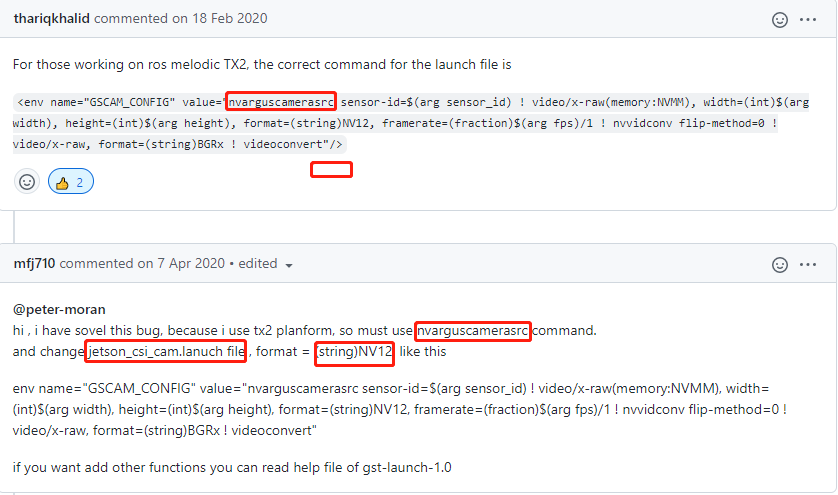
r 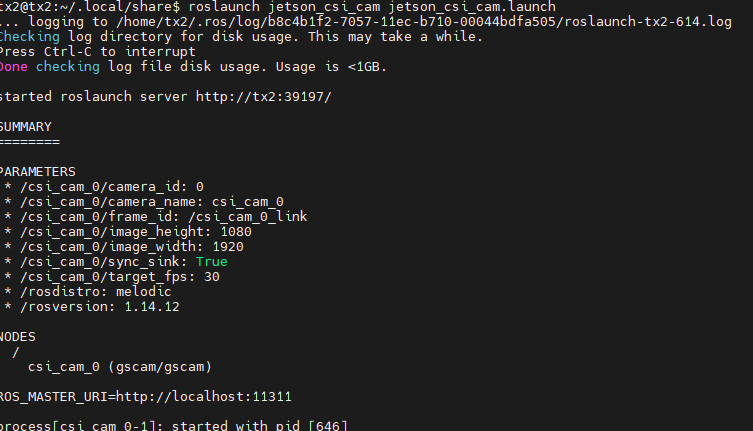
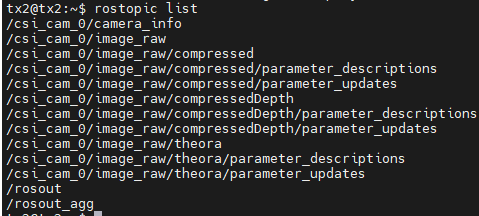
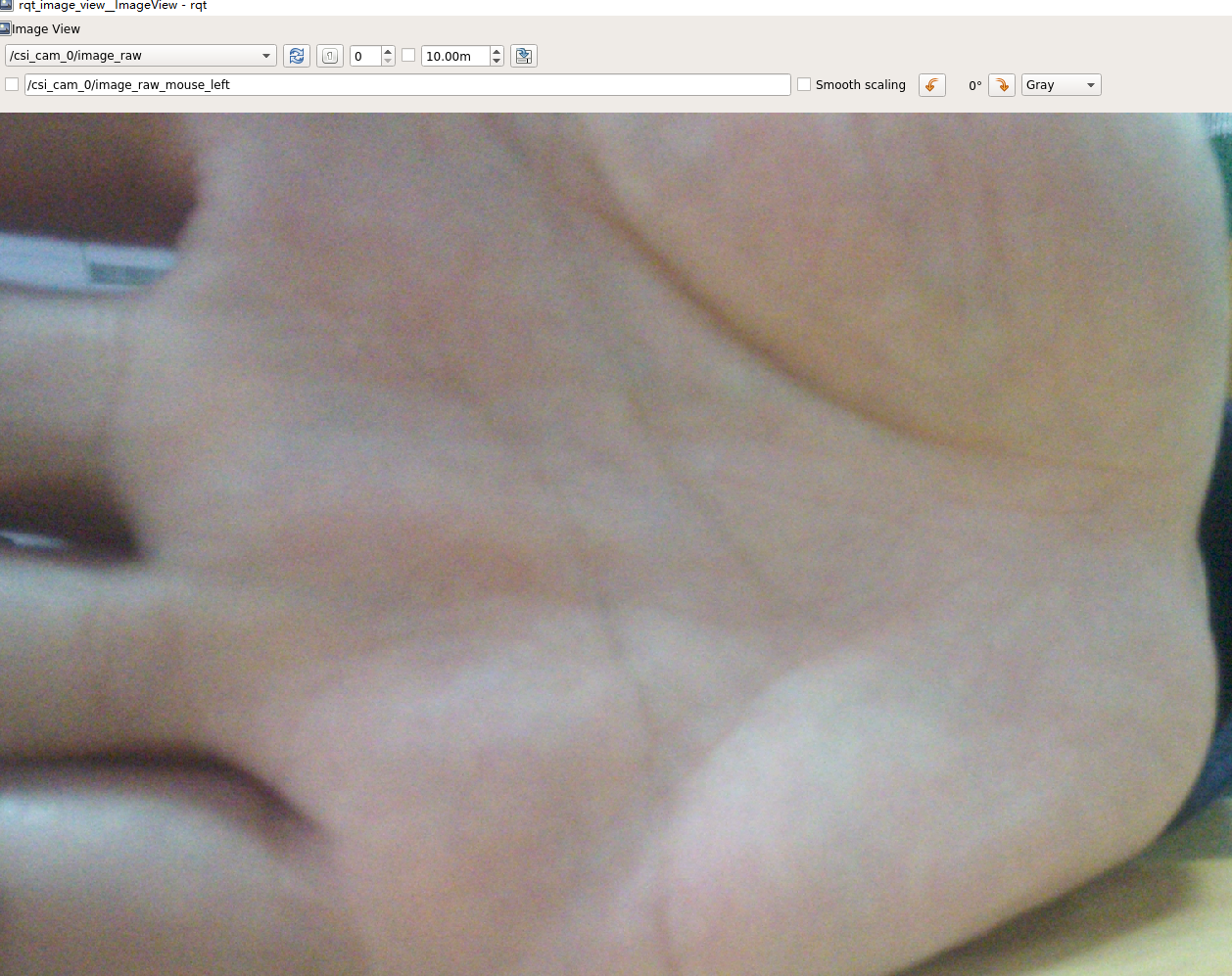






















 497
497











 被折叠的 条评论
为什么被折叠?
被折叠的 条评论
为什么被折叠?








